Ndërsa po mësohemi me këtë punë nga biznesi në shtëpi, ngadalë po mësojmë praktikat më të mira që mund t'i japin produktivitetit tonë një nxitje të prekshme. Mjetet e thirrjeve video , të tilla si Zoom , Microsoft Teams , Google Meet , dhe të tjera kanë nxjerrë një funksion pas tjetrit për të na lehtësuar në 'normalitetin e ri' dhe vështirë se mund të jemi më mirënjohës.
Duke ardhur te veçoritë që kanë rëndësi, aftësia për të regjistruar takime - dhe klasa - duhet të jetë pikërisht atje në krye. Jo vetëm që u lejon pjesëmarrësve të rishikojnë temat e diskutimit, por gjithashtu u mundëson nikoqirëve të shohin sesi të pranishmit iu përgjigjën temave në fokus.
Zoom, aplikacioni kryesor i thirrjeve video në segment, u jep përdoruesve të tij mundësinë për të ruajtur regjistrimet dhe për t'i riprodhuar ato sipas dëshirës. Sidoqoftë, si çdo mrekulli tjetër softuerësh atje, edhe ky nuk është imun ndaj gabimeve mashtruese dhe më shumë.
Sot, ne do t'i hedhim një vështrim çështjeve të ndryshme që mund të lindin gjatë riprodhimit të një regjistrimi dhe do t'ju ndihmojmë të filloni rishikimin menjëherë.
Të ngjashme: Si të raportoni një përdorues në Zoom dhe çfarë ndodh kur bëni?
Përmbajtja
Çfarë e shkakton problemin?
Nëse shkolla/zyra juaj ka zgjedhur për klasat/takimet e Zoom-it si shumë të tjera atje, është e rëndësishme të keni një metodë rishikimi pasi të përfundojnë seancat vendimtare. Kur aktivizohet regjistrimi në renë kompjuterike, këto regjistrime ngarkohen në serverët e Zoom, tek të cilët hosti/bashkëpritësi i takimit mund t'i qaset. Me të hyrë në skedar, ata mund të zgjedhin të qarkullojnë lidhjen e regjistrimit midis të pranishmëve.
Meqenëse problemi lind gjatë riprodhimit të regjistrimeve drejtpërsëdrejti përmes shfletuesit, shanset janë që problemi lidhet pa dyshim me serverët e Zoom. Nëse është e përkohshme, prisni pak përpara se të provoni ta riprodhoni përsëri.
Të ngjashme: Si të ulni volumin në Zoom, Microsoft Teams dhe Google Meet?
Mënyrat për të zgjidhur problemin e riprodhimit
Jeni të lodhur duke luajtur lojën e pritjes dhe dëshironi të merrni një qasje më proaktive? Provoni zgjidhjet e mëposhtme një nga një dhe hiqni qafe problemin e riprodhimit përgjithmonë.
Të ngjashme: Si të Prezantoni në Zoom
1. Kontrolloni lidhjen tuaj të internetit
Po, është një hap super themelor për zgjidhjen e problemeve, por është gjithashtu më efektivi. Nëse keni një lidhje interneti të parregullt, nuk ka kuptim ta zvarritni serverin e Zoom-it nëpër baltë. Pra, përpara se të fillojmë ta bëjmë këtë, shkoni në një faqe transmetimi dhe luani disa video. Nëse ata po funksionojnë siç pritej, kaloni hapat e ardhshëm.
2. Shkarkoni dhe luani
Nëse keni leje për të shkarkuar regjistrimin e videos, mund ta ruani skedarin në kompjuterin tuaj dhe ta shikoni pa ndërprerje. Për më tepër, në varësi të riprodhuesit tuaj të medias, mund të merrni kontrolle të ndërlikuara të riprodhimit që mund të përmirësojnë përvojën e shikimit të videos.
Të ngjashme: Shkarkoni sfondet e zmadhimit falas
3. Ngarko dhe transmeto
Nuk keni leje për të shkarkuar regjistrimin? Më e mira juaj tjetër është t'i kërkoni hostit të takimit të shkarkojë regjistrimin në kompjuterin e tij dhe ta ngarkojë atë në një shërbim tjetër cloud.
Për shembull, nëse skedari ngarkohet në Google Drive, hosti mund të ndajë lehtësisht lidhjen me ju dhe t'ju lejojë të transmetoni videon nga pajisja juaj pa probleme.
4. Përditësoni drejtuesit dhe Zoom
Për të shijuar një përvojë pa defekte, është e rëndësishme të mbani të përditësuar drejtuesit dhe aplikacionet e rëndësishme. Zoom lëshon versione të reja të softuerit të tij mjaft rregullisht, duke shtypur të gjitha gabimet e njohura. Pra, sa herë që shfaqet njoftimi i përditësimit, sigurohuni që të shtypni butonin menjëherë.
Defektet që lidhen me riprodhimin e videos mund të vijnë gjithashtu nga drejtuesit e vjetëruar të ekranit. Nëse keni një kartë grafike të dedikuar, shkoni në faqen e internetit të prodhuesit dhe shkarkoni drejtuesin më të fundit për modelin tuaj. Edhe kartat grafike të integruara marrin përditësime të softuerit herë pas here.
Të ngjashme: Si të çaktivizohet në zmadhimin
5. Përdorni regjistrimin lokal
Nëse asnjë zgjidhje nuk funksionon për ju, thjesht mund t'i kërkoni hostit të takimit që t'ju lejojë të regjistroni takimet në nivel lokal. Në këtë mënyrë, takimet nuk do të ngarkohen në renë kompjuterike dhe nuk do të varen nga lidhja juaj e internetit. Regjistrimet lokale janë gjithashtu të shkëlqyera për të mbajtur gjurmët e të gjitha takimeve, periodikisht.
Për të regjistruar një takim të Zmadhimit dhe për ta mbajtur atë në nivel lokal, së pari, bashkohuni në takim dhe klikoni në butonin "Regjistro" që ndodhet midis butonave "Shpërndaje ekranin" dhe "Reagimet".
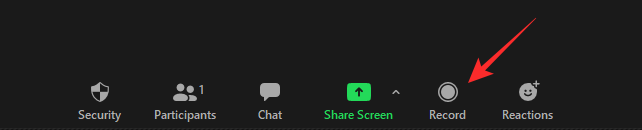
Pasi të fillojë regjistrimi, do të shihni opsionin për të ndaluar dhe ndaluar regjistrimin. Përdorni këto opsione siç e shihni të arsyeshme.
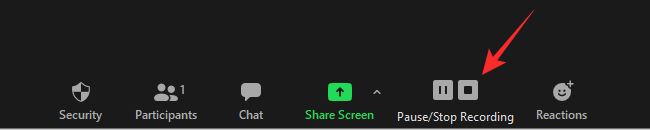
TË LIDHUR

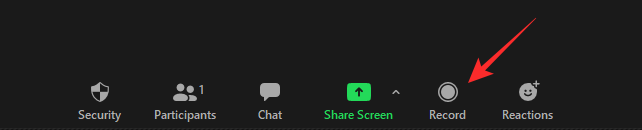
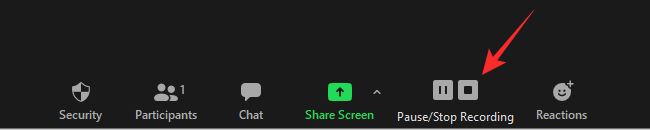














![Si të rregulloni gabimin e ekranit jeshil të Windows 11 [8 mënyra] Si të rregulloni gabimin e ekranit jeshil të Windows 11 [8 mënyra]](https://blog.webtech360.com/resources8/images31/image-5564-0105182715287.png)
![[Përditësimi: 8 nëntor] Mjeti Snipping nuk funksionon në Windows 11? Si të rregulloni gabimet ose problemet e shkurtoreve Ky aplikacion nuk mund të hapet. [Përditësimi: 8 nëntor] Mjeti Snipping nuk funksionon në Windows 11? Si të rregulloni gabimet ose problemet e shkurtoreve Ky aplikacion nuk mund të hapet.](https://blog.webtech360.com/resources8/images31/image-6552-0105182756436.jpg)
![Si të anashkaloni gabimin e ndaluar të Zoom 403 [Përditësim: Zoom rregulloi problemin] Si të anashkaloni gabimin e ndaluar të Zoom 403 [Përditësim: Zoom rregulloi problemin]](https://blog.webtech360.com/resources8/images31/image-2646-0105182808274.png)








